停用 Facebook 帐户的步骤
您可以暂时停用 Facebook 帐户并随时返回。
停用 Facebook 帐户
第1步
使用您的用户 ID 和密码登录您的 Facebook 帐户。
第2步
在您的个人资料图片的右上角,单击向下箭头图标标志以查看您的个人资料的详细信息。
步骤 3
单击向下箭头,将出现一个下拉列表。从那里选择“设置和隐私”。
第四步
将出现一个新对话框,其中包含用于选择“设置”的各种选项。
步骤 5
在导航面板的左侧,单击“您的 Facebook 信息”。
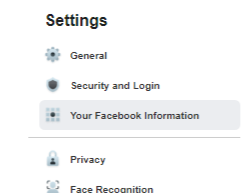
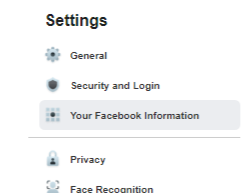
步骤 6
在此页面的底部,您需要选择“停用和删除”选项,单击该选项旁边的查看选项卡。
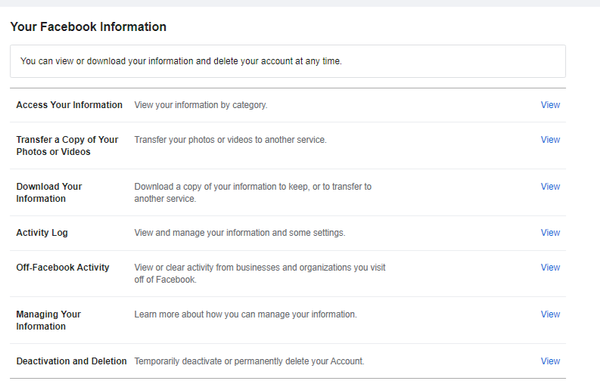
![]()
步骤 7
现在您将被重定向到下一页。从两个选项
- 关闭户口
- 删除帐户
选择“停用帐户”。
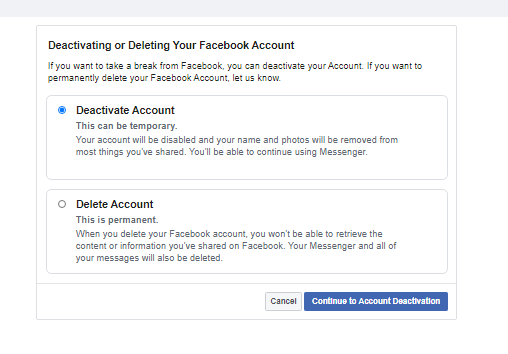
![]()
接下来单击“继续帐户停用”。
步骤 8
完成上述步骤后,您需要填写离开 Facebook 的原因。将提供一个选项列表。
注意:您可以选择其中之一,
- 电子邮件选择退出:如果不想接收通知或电子邮件。
- Messenger:如果您想继续使用 Messenger
步骤 9
现在选择停用,会出现一个对话框再次确认。
点击“立即停用”。您的 Facebook 帐户的停用将完成。
决定停用 Facebook 帐户时的要点:
如果您停用 Facebook 帐户,您的个人资料将被禁用,但其他人仍然可以访问某些信息。
- 您仍然可以在 Messenger 上与朋友聊天。
- 您可以在 Messenger 的对话中看到您的 Facebook 用户个人资料。
- 人们仍然可以搜索您并向您发送消息。
- 群组管理员或许能够看到您的帖子、评论,包括姓名。
- 您将禁止使用您的 Facebook 帐户访问 Oculus 产品或您的 Oculus 信息。
Facebook 帐户的停用具有灵活性,可让您重新激活您的帐户。为此,您只需要输入您的 ID 和密码,然后单击登录。
停用和删除 Facebook 帐户之间的区别
停用您的 Facebook 帐户或删除它之间存在巨大差异。这是一个非常关键的决定,应该在深思熟虑之后做出。让我们看看停用 Facebook 帐户或删除它有什么区别。
- 当您选择停用您的帐户时,您可以随时再次激活它。
- 如果您决定删除您的 Facebook 帐户,这是不可逆转的。一旦您删除该帐户,它就无法再找回。
- 停用帐户后,您将无法在 Facebook 上保存您的数据和信息。
- 但是,当您删除帐户时,您可以非常轻松地下载所有数据。
- 当您请求相同时,停用会立即完成。
- Facebook 帐户的删除将在几天后处理,因为届时您无法更改您的决定。但是,如果在那几天内您改变主意并重新登录 Facebook 请求将变为空并自动避免。
- 停用帐户后,您将无法访问 Oculus 帐户。但是当您采取删除账户的操作并且使用同一个账户登录oculus时,您的oculus账户信息也会被删除。
- 删除 Facebook 帐户后,您将无法再访问与您的帐户关联的应用程序。